O Mikrotik User Manager é muito útil para o gerenciamento de usuários no Mikrotik, por exemplo, um usuário em um `hotspot`. Com o User Manager, podemos adicionar, gerenciar e monitorar usuários com facilidade. User Manager é um sistema de gerenciamento de aplicativos dentro do Mikrotik que também serve como um servidor radius que pode ser usado para:
- Usuários do HotSpot,
- Usuários de PPP (PPTP / PPPoE),
- usuários DHCP,
- Usuários sem fio,
- Usuários do RouterOS.
- etc
Bem, desta vez vamos ` estudar o Mikrotik` desafiando o Mikrotik User Manager. Você deve saber que nem todos os recursos já instalados do `Mikrotik RouterOS`, User Manager. Portanto, verifique primeiro se o gerenciador de pacotes do usuário já está instalado no seu Mikrotik. Se não significa ser instalado primeiro.
Tutorial Como Instalar e Configurações do User Manager Mikrotik
O User Manager verifica se o pacote está instalado no Mikrotik.Abra o Winbox, entre no menu ` Sistema -> Pacotes`Se nenhum gerenciador de usuários na lista de pacotes significa que o gerenciador de usuários não foi instalado

Você também pode verificar com o usuário gerente para acessar diretamente do navegador. Navegador de acesso aberto`http://ipaddressmikrotik/userman`Por exemplo:`http://192.168.10.5/userman`Se o recurso não estiver instalado, o User Manager exibirá a mensagem Error code 404 Not Found.

Se o recurso ` User Manager Mikrotik` você não instalou, então você deve instalá-lo. Mas primeiro, você precisa atualizar seu `Mikrotik RouterOS` de acordo com a versão mais recente na web do Mikrotik.com. Por que atualizar primeiro? Porque o gerenciador de pacotes do usuário que baixamos da web mikrotik.com e seu pacote compatível apenas com a versão mais recente do RouterOS que está na página de download do Mikrotik. Então, para estar seguro primeiro RouterOS, atualize seu proxy para a versão mais recente.Além disso, acesse a página `mikrotik.com/download`. Selecione o tipo do seu Mikrotik RouterBoard -> Selecione sua versão do Mikrotik RouterOS -> Baixar todos os pacotes.https://mikrotik.com/download`Extraia o arquivo baixado -> cópia do arquivo user-manager.npk`Abra o menu Arquivos no Winbox Mikrotik -> clique no menu colar -> certifique-se de que o gerenciador de pacotes do usuário apareça na lista e carregue os arquivos no diretório raiz e não em um subdiretório.

Reinicie (reinicie) para instalar o gerenciador de pacotes do usuário Mikrotik automaticamente.Por favor, verifique novamente no menu ` System -> Packages` se o gerenciador de pacotes do usuário já está instalado.Se aparecer na lista de pacotes, tenta acessar o navegador do usuário gerente como antes. Abra o navegador, acesse `http://ipmikrotik /userman`Por exemplo.`http://192.168.10.5/userman`Caso a página de login apareça Mikrotik, User Manager.

Para o login é o mesmo que seu nome de usuário de login do RouterOS padrão: admin e sem senha. Se você já estiver logado, o painel do usuário exibirá o gerente dela:Atual User Manager Mikrotik já instalado e pronto para uso. Para quem já está em um hotspot Mikrotik, seu usuário gerente pode utilizar o recurso para facilitar o gerenciamento de usuários.
Por que o User Manager não pode ser instalado?
Existem várias possibilidades que podem fazer com que não instalemos o Mikrotik, User Manager. Por favor, leia o seguinte artigo:
Razões pelas quais você não pode instalar o arquivo NPK no MikrotikOk, então o primeiro Tutorial Como Instalar e Configurações do User Manager do Mikrotik. Para usar o gerenciador de usuários no Hotspot Mikrotik Por favor, leia o seguinte artigo:
Como configurar o gerenciador de usuários com o Mikrotik HotspotEspero que tenha sido um artigo útil.






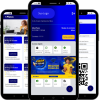
Deixe uma resposta